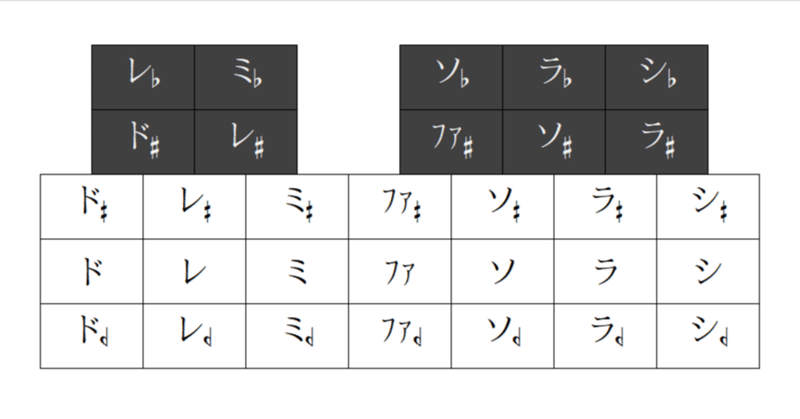
31平均律を日本一わかりやすく解説
このブログにたどり着いた方は、12平均律の楽典や理論をそこそこ知っている方で、31平均律でググったか、ツイート見た方だと思うので、もう早速説明に入るよ。
※この記事は画面の前の人が31平均律を即戦力に扱えるようになることを目的としているので、出典とか超細かい説明は省くよ。
ワイですか?ご安心ください、31平均律で10曲は作ってます。
§1 初めに
とりあえず手っ取り早く触って体感したいときに使ってね。
なぜ31?12平均律の長3度に潜むズレ
いろいろあるんだけど、ざっくりとまとめる。
31平均律は、
ダイアトニックの中でうなりを極力減らせる (12、24平均律)
完全5度4個積んでオクターブ戻せばほぼ純正長3度になる (53平均律)
これが最大の強み。ちょっと詳しめに書くよ。不要なら読み飛ばしてね。
ふたつの音からできる音程の周波数比が、簡単な整数ならうなり(ビート)が無く感じる。
ということは、それらの比を構成する数字である素数倍音の精度が高い方がいい。
プトレマイオスの強烈なダイアトニック
(日本で"純正律"という誤った呼び名が蔓延しているその音階)
(正式名称を勝手に邦訳)
というものは、音程を構成する素数に2、3、5倍音がある。
n平均律で各音をこれに近づけるためには、その3個の素数倍音の精度が求められる。当然オクターブは2倍音で純正にとられているのがn平均律なので、残るは3と5の精度になる。12平均律や24平均律は実はこの5倍音の精度がイマイチ。ドとミの和音を聞いてみると、実はけっこう唸る。
ただしその分31平均律は12平均律より3倍音(完全5度+オクターブ)はわずかに妥協する。

さらに2:3の音程(完全5度)を4個堆積すると2オク上の長3度になるが、31平均律はこれがまさに5倍音に近い。2⁴:3⁴=16:81と16:80=1:5がほぼ一緒になる「中全音律の性質」は53平均律やプトレマイオスの強烈なダイアトニックには為し得ない。
おまけにちゃっかり7倍音も精度が高い。
有名どころ紹介すると
【24平均律】
・分割の割に長3度が純正より広い
・完全5度や増1度の半分の音程アリ
・5度圏を2個つくるしかない
・7倍音は取ろうとするとかなり無理ある
・ソ♯=ラ♭
【31平均律】
・5度圏1個でも十分
・完全5度や増1度の半分の音程アリ
・だから5度圏2個作ってもOK
・7倍音が得意で、増6度(完全5度10個分のオク戻し)にあたる
↑のおかげでなぜかファとシが協和します
・ソ♯<ラ♭
・ほぼ中全音律
・中全音律の移調できない問題を解消したバージョン
【53平均律】
・完全5度4個でできる長3度が12平均律より純正からずれてる
・逆に完全4度8個で辿るとできる減4度がいい感じ(だから使いにくい)
・完全5度は31等分しかできないし、増1度も5等分しかできない
・ソ♯>ラ♭
とりあえず楽曲を聞いてみよう
そのほかにもリストにまとめたからもっと聞いてみたい人はどうぞ
§2 楽典等
基本はほぼ12平均律でやってきたことと変わりはない。
初めにまとめを書くと
エンハーモニックだったものをきっちり区別する
♯や♭の半分が出現するけど滅多に使わなくていい
へんな臨時記号とかそんなものはなくていい、余計にややこしくなるだけ。
◎鍵盤を模式的に
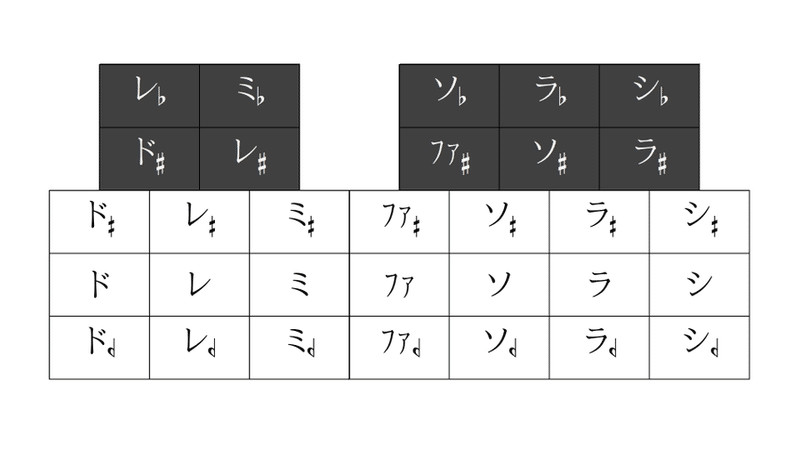
基本的に31平均律を扱う場合はこの鍵盤模式図が頭に入っていればOK。
困ったらこの下駄箱を思い出してほしい。
一つ重要なのは、12平均律にあったエンハーモニックはもう存在しない。
◎音一覧
先ほどの5段の下駄箱を色分けしておく。

まとめると、
ダイアトニックの 全音:半音=5:3
でも半音が2種類
なんか黒鍵が♯と♭で分かれてる
♯Eとか#Bに当たる音がFやCの下にある
♭Fとか♭Cに当たる音がEやBの上にある
ダブルシャープやダブルフラットとかは白鍵の上下にあたってる
全音の幅は5、全音階的半音の幅は3、半音階的半音の幅が2。
ダイアトニックは5,5,3,5,5,5,3。
いきなり半音が2種類出てきてわけわからんよね。
後にも書くけど、この区別は5度圏で見るといい。
B~C、要はB-E-A-D-G-Cと5個戻りが全音階的半音 (短2度)
C~♯C、要はC-G-D-A-E-B-♯F-♯Cと7個進みが半音階的半音 (増1度)
あ、気を付けて、C~♭Dは、C-F-♭B-♭E-♭A-♭Dと5個戻る。
◎臨時記号は24と同じ
つまり♯一つは半音階的半音上げなので、2個上げになる。
♭はその逆、2個下がる。
ダブルシャープ、ダブルフラットはその倍、4個になるので、ぎりぎり全音に届かない。そこにいよいよ白鍵の上下にあるヤツが出現する。
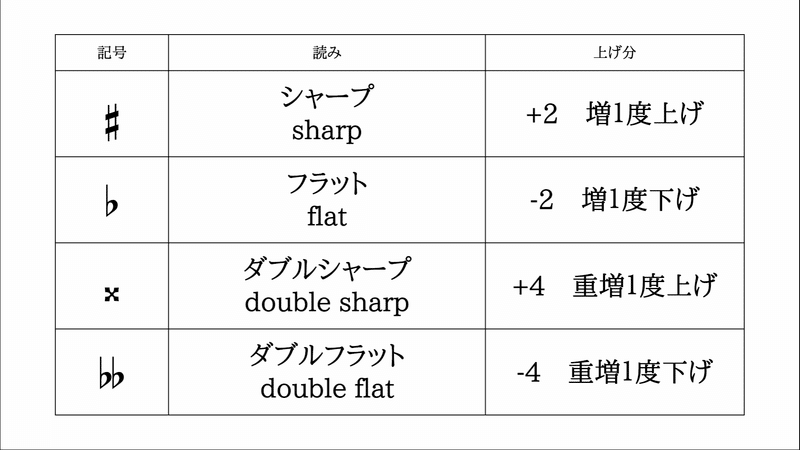
その半分として音を取り回す方法のために、一応こういう記号も使う。

ニュートラルスケール(中調)を書き表したり
例) {C, D, dE, F, G, dA, dB}
テンションコードとして11倍音を目掛けたり(ルートに対しキ4th)
例) ♭B(キ11, 9, #6)
してると出現する。
別に曲中で半半音は無理に使わなくてもいい。これ、わりと飛び道具。
どっかで" サ dl L Γ ”なんて見た方は忘れていいです。不要です。
◎2つに分かれた黒鍵
メジャースケールは全全半全全全半を5,5,3,5,5,5,3にするだけ。
黒鍵が2種類に分かれるけど、5度圏的にも音楽的にも使い分けるよ。
Dメジャーなら
{D, E, ♯F, G, A, B, ♯C}ときれいに全部の音名を使えばいい。
F#メジャーとGbメジャーも別のキーになる。
前者は{♯F, ♯G, ♯A, B, ♯C, ♯D, ♯E}
後者は{♭G, ♭A, ♭B, ♭C, ♭D, ♭E, F}
◎♯G≠♭A 全部きっちり使い分けよう
12平均律はエンハーモニックで、♯G=♭Aだった。
31平均律にそんなエンハーモニックは無しと考えていい。
例えばEメジャーコードなら
{E、♯G、B}のだんご重ね
Fマイナーコードなら
{F、♭A、C}のだんご重ね
ほら使い分けれるでしょ?おおかたこのノリでいい。
AメジャーキーのⅢ7のために♯C7を使うなら
{♯C、♯E、♯G、B}とできるね。
音一覧にも載せたように、♯Eは要するにdFなので、Fの一個下にある音を使う。
他にもCの代わりに♭G7とか、#Fdimみたいな使い分けも、構成音やテンションがキーのダイアトニックの7音のどこかにいようとする性質を考えながら扱うと区別しやすい。詳しいことは後に書かれた5度圏は直線という考え方をどうぞ。
◎一部コード表記がウンチーコング
①ジミヘン偶数テンション
E7(#9)を許すな。これはマイナーとメジャーを同時にならすという意味で
{E、♯G、B、D、G}
となると、EからGは♯9ではなく♭10になる。(もし♯9ならxFになる)
だから本来E7(♭10)になる。参った。
②田中の呪い
うっかりCメジャーで出てくるブラックアダーコードをEaug/♭Bと書いているな。ゆるさん。それでは{♭B、E、♯G、♯B}になってしまう。
augに転回という概念がある。dim7にもある。
{♭B、C、E、♯G}
という構成音だからCaug/♭Bになるはずだ。参った。
Eaug7とかもE7(♭6)omit5とか書くしかない。まじで勘弁。
◎5度圏は環状じゃない直線と考えて
これ超大事。音程を呼び表す度数も、音名も、調号も実は全部5度"線"からできてる。

とりあえずこの考え方を身に着けておくだけで12平均律すら解析に便利になる。
Fマイナーの曲を聴いているときにレラティブのパラレルにモーダルインターチェンジがかかった時にすぐ♭CM7とか言えるようになる。
もともと♯Gと♭Aが別の音だった。でもルネサンス以降の人々は、演奏しやすさを求めて♯Gと♭Aを同じ音で代用する方法を模索する人が多かった。でもな、クリスティアーン君たちがそんなの代用したらアカン!って言いだしてな・・・
◎5度圏は18ステップ分の連続で
12平均律は完全5度の♯Gと♭Aが同じ音になるように、完全5度を調整してあるから環状になる。31平均律も18ステップの連続からこんな5度圏ができるよ。
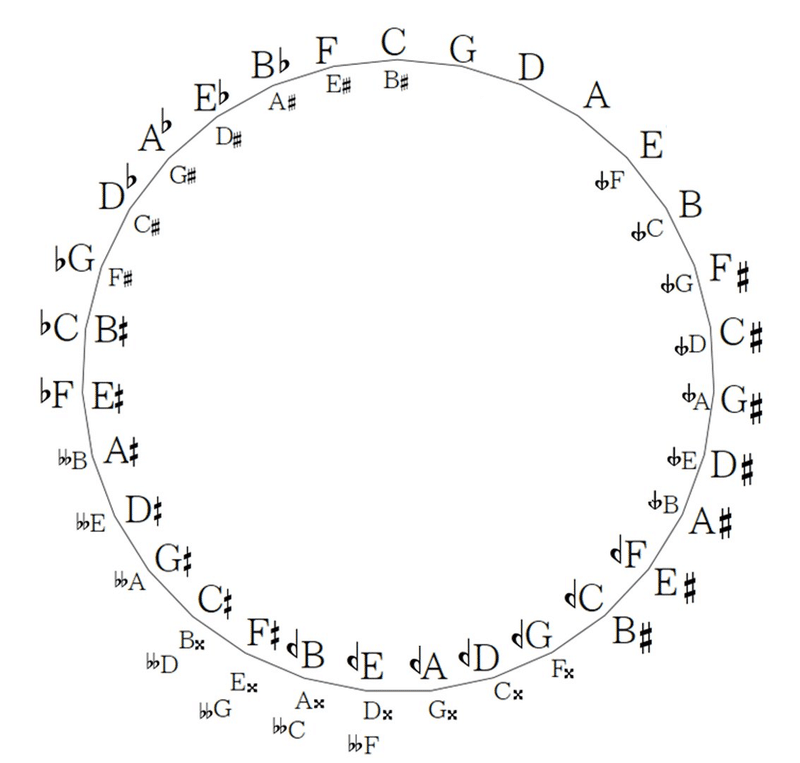
5度線で書き表すと、2本目を考えてもいいことになる。
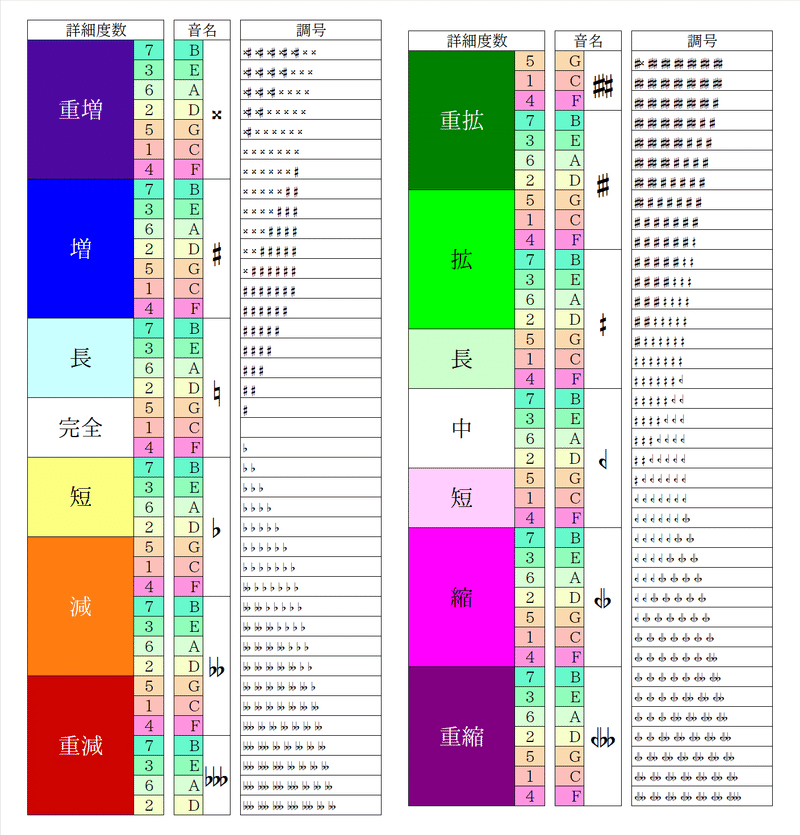
◎ダイアトニック以外になんかない?
あるで
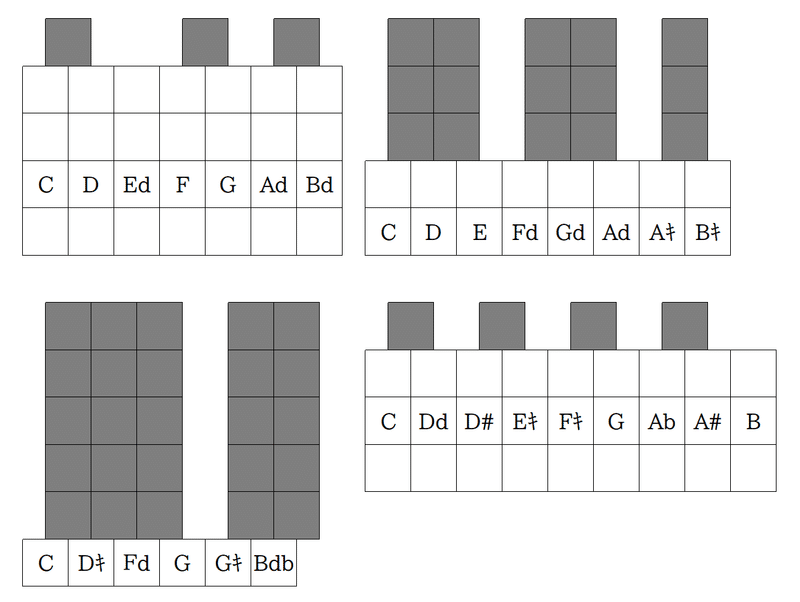
5度圏以外にも●度圏みたいなのが作れるから、そうやってると音階の隣り合う音程が2種類になるようなものができる。
MOS scaleという。Ervin Wilson氏によってダイアトニックスケールの仕組みをモデルに考案された。
§3 実践方法
微分音はじめるならREAPERがいい。特に24音以上になると、トラックの切り替えで音の上げ下げを実行するのは面倒になるから。
LogicもBitwigもチューニング可能ではあるけど、トラックの切り替えが非効率なので、その点では微分音作曲のためにREAPERへの乗り換えをおすすめする。
REAPERの初期設定はこの記事を読めば心配ない。
◎12音抜き出し、複製してずらす
5度圏で見て、♭E~♯Gまでの12音を先に設定。
そのあと38.7097¢(1200/31)ずつ上下にずらした音源を複製する。そうすれば、上にずらした方は♭♭F~♭A、下の方は♯D~♯xFになる。5個ダブるが構わない。
この上に・下にずらす操作をMIDIイベントのチャンネル操作で可能にする。


マルチティンバー音源ならプラグイン内部で音色を複製し、ずらす。
(KONTAKT, Falcon, Independence 等)
そうでなければ、REAPERのルーティング機能で複数トラックに配置した音に制御用トラックからMIDIチャンネルごとアサインする方式をとる。
(Vital, Serum, Pianoteq, Chromaphone, Omnisphere 等)
◎REAPERでの初期設定
①Actionタブ→Show action listで行う設定
1, トラック複製のショートカットを追加する

メインセクションのショートカット設定



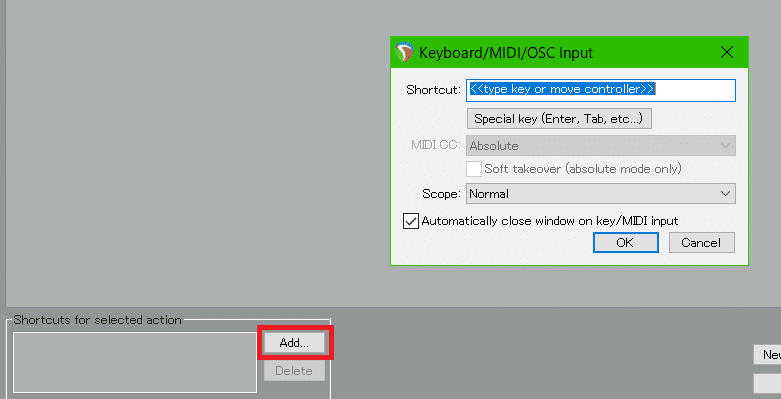
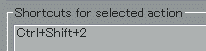
2, MIDIイベントのチャンネル変更ショートカット
ピッチのごくわずかな上げ下げをチャンネルで管理できるようにする。
MIDI Editorセクションを開き、set events to channel などで絞る。
Set events to channel ○(イベントのチャンネルを○に設定)のショートカットに、上からCtrl+ 1、Ctrl+ 2・・・とショートカットを追加。
31平均律を扱うのであれば、04まで割り当てよう。

②UIのテーマを「Default_5.0」に変更
後に書く理由で5.0以外のテーマは論外になる。ダサいデザインだけど、仕方ない。

③MIDIエディタの配色変更
31音から抜き出した12音を1ステップずらして3つ配置し、31音(5音ダブらせて)配置する。その際、チャンネルを使用して1ステップの音の高低を変更する。
適当にトラックを出し、MIDIアイテムを用意して、MIDIエディタを開きます。ViewタブのColor notes by(…で音符を色付け)をChannelにする。
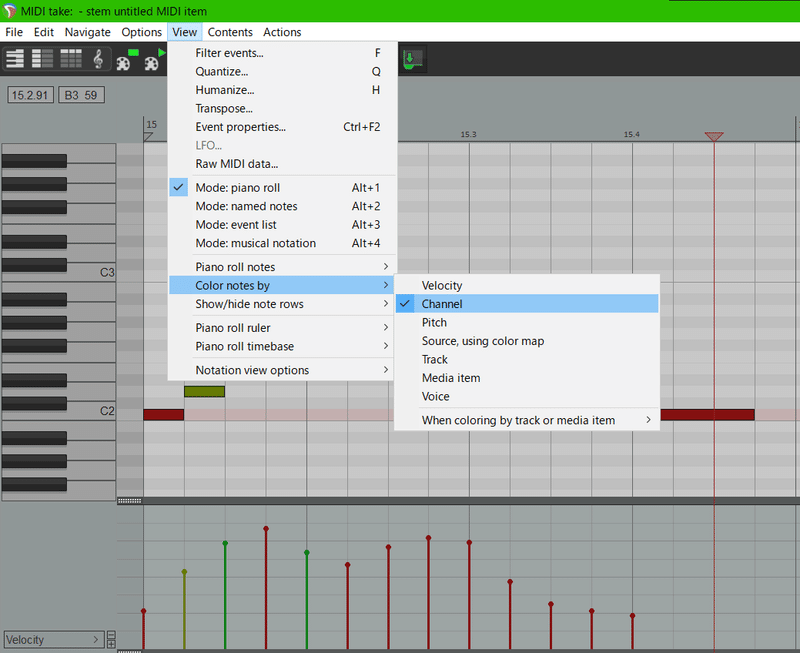
テーマは5.0のほうがいい
②でテーマを指定したのにはちょっと困った理由がある。
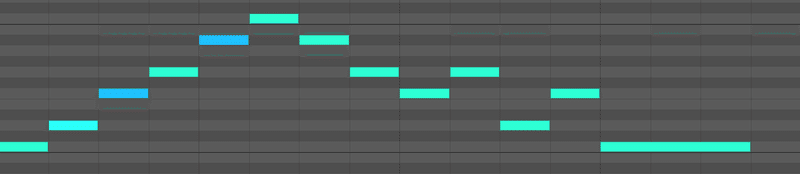
青緑: Ch.1
シアン: Ch.2
空色: Ch.3
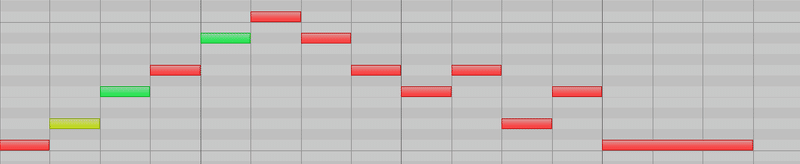
赤: Ch.1
黄: Ch.2
緑: Ch.3
音符の位置と同様、一目見て分かったほうがいい。Defaultは音符が見分けづらくなり、打ち込みミスのもとになる。
◎REAPERのトラック配置
マルチティンバー音源なら、内部でずらしておけば1トラックで完結するが、そうもいかない音源も多い。特にシンセ。
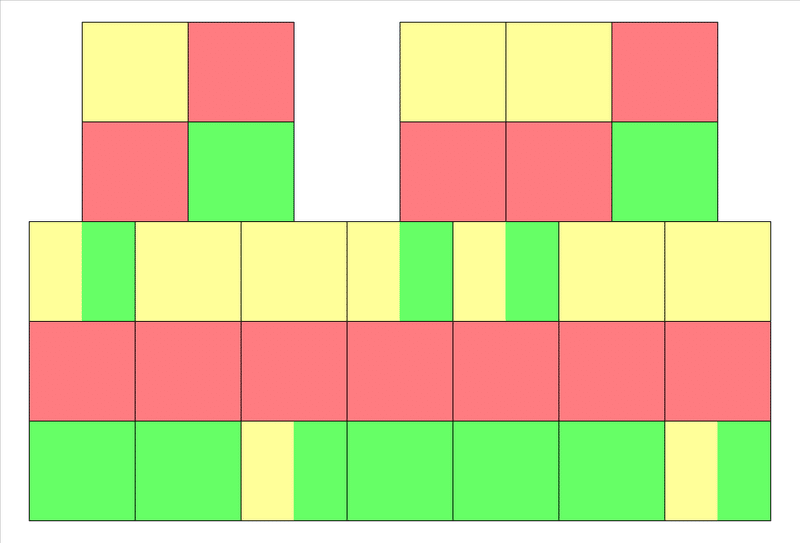
赤: Ch.1
黄: Ch.2
緑: Ch.3
31平均律の実現のために、1つの音色で5トラック使う。
①ミックスのためのエフェクタのバストラック
②MIDI制御トラック (音は出ない)
③④⑤音が出るトラック3個 (音が①に送られる)
トラックフォルダ機能で、①を親にして、②③④⑤をまとめておく。
こうすると自動で③④⑤の音が①でミックスされる。
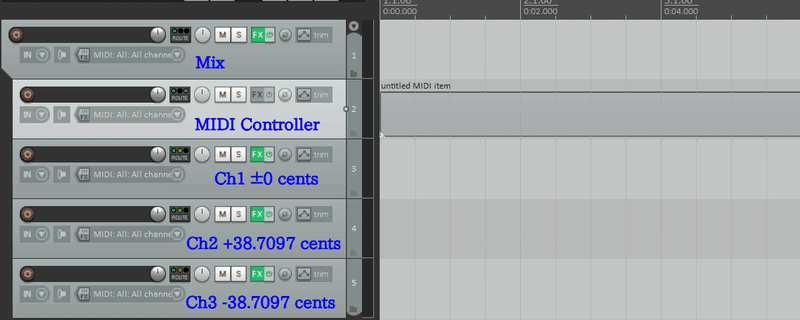
次に、ROUTE機能で②で打ち込まれたMIDI信号をチャンネルごと③④⑤に分配する。

ここでsendを追加。③に2個追加する。


④⑤にも二つずつ追加し、すべてAudio信号はNoneにする。
送るのは②のMIDIの信号。
②の1ch、4chを③の1chに
②の2ch、4chを④の1chに
②の3ch、4chを⑤の1chに
MIDI信号が送られるようにする。
ポイントは音符の打ち込みで使用しない4chを③④⑤すべてに、1chとして流すこと。
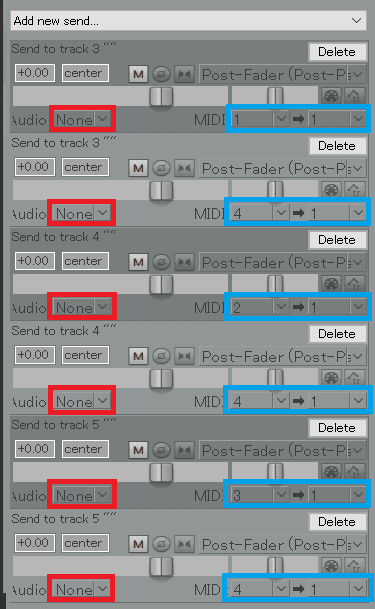
4chを使用するのは、MIDIのピッチベンド、モジュレーション、ペダルなどのMIDI CC信号を③④⑤に一括して送るため。
なので、MIDIエディタではベンド、モジュレーション、ペダルなどを書いたらCh4に変更することで、3つのプラグインのコントロールが同期する。
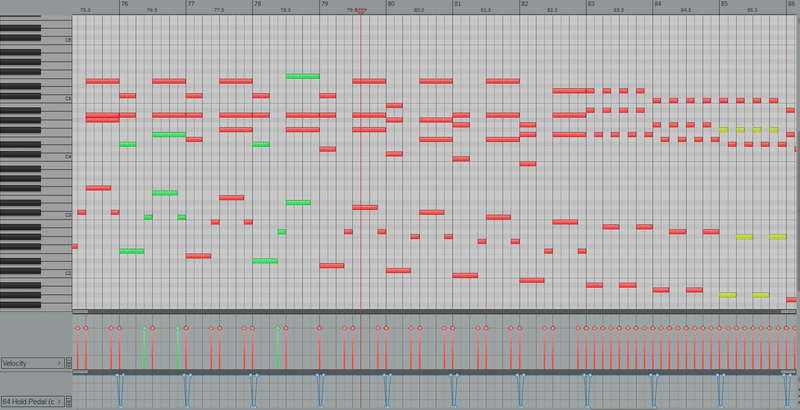
黄: Ch.2 (+38.7097¢)
緑: Ch.3 (-38.7097¢)
青: Ch.4 (ベンド/ホイール/ペダル一括制御)
でも③だけ作っておいて、②のCh1と4を③のCh1流し込む設定をしてあれば、
③を複製して④⑤を作って、
sendのCh1を2、3に変え、
④⑤のチューニングをいじる
という手順を踏んだ方が作業効率がいい。
だからトラック複製のショートカットを設定しておくと楽。
◎プラグインの31平均律化
12平均律を38.7097¢ずらして重ねてもそれは31平均律ではない。
だから、プラグイン側には、31平均律から抜き出した12音にチューニングを変更する。
もちろんチューニングに対応しているプラグインを使う必要がある。
チューニングに対応したプラグインの一覧表が下記サイトに掲載されてる。
チューニングに必要な音律ファイルを挿入したり、手打ちで数値入力したりなど、プラグインによってさまざま。最近は音律ファイルを使えるタイプのものが増えてきている。
音律ファイルはScale Workshopで手軽に生成できるのでおすすめ。(後述)
MPEやMTS-ESPのリチューニングソフトを使えばいいとかいう声もあるが、現状発展途上で、DAWやプラグインの挙動が不安定になり、CPUにも異常な負荷がかかるのでおすすめしない。
◎Huygens-Fokker Scalaはオワコン
Huygens-FokkerというサイトでScalaというソフトが2015年ごろから配布されてる。でも音律ファイルを生成するだけなら今はもはやオワコン。
使える人は使っても全然かまいません。ただインストールが必要だったり、難解なUIなどで、如何せん、音律ファイル生成までが割と手間だよ。
◎Scale Workshopを使いこなせ
音律ファイルを生成するための便利なウェブアプリ「Scale Workshop」
微分音音楽家として名高いSevishさんが開発して、本人のウェブサーバー内の一角に公開している。
これを使用して31平均律の音律ファイルを制作していこう。

ここでRelative stepsに2 3 2 3 3 2 3 2 3 2 3 3 2 3と入れる。
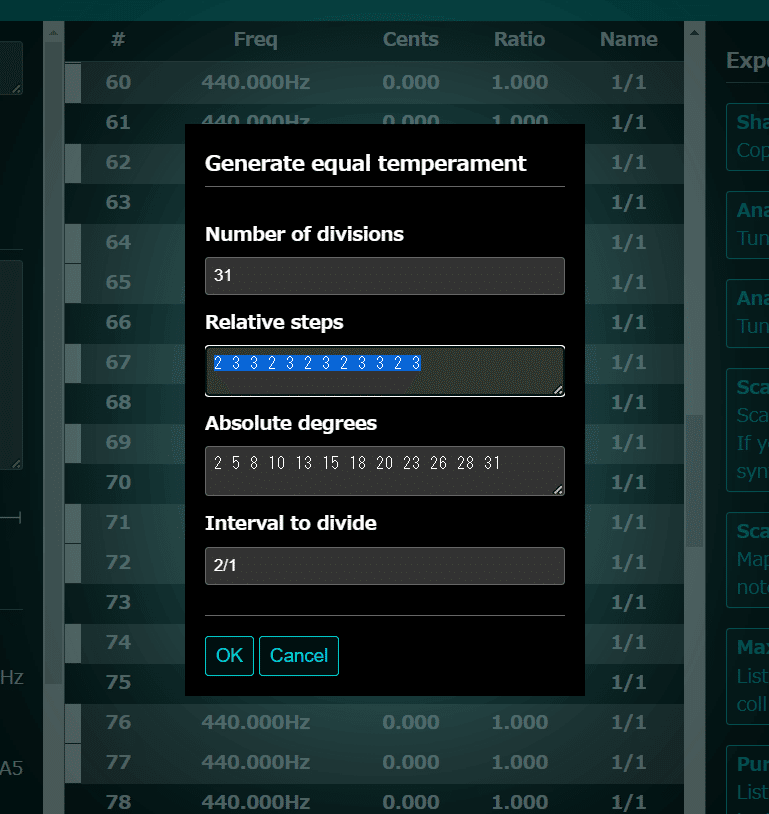
なんでこんな風になるかは、下駄箱と5度圏を見ればいい。
5度圏でいう、♭E~♯Gの12音の並びをCから数えるとこの音階になる。
C -2- ♯C -3- D -3- ♭E -2- E -3- F -2- ♯F -3- G -2- ♯G -3- A -3- ♭B -2- B -3- C

最後にどの鍵盤を何Hzにするかのキャリブレーションを決める。
A440Hz派とC261.6Hz派がいる。まれにA432Hz派も見かける。お好きなのをどうぞ。
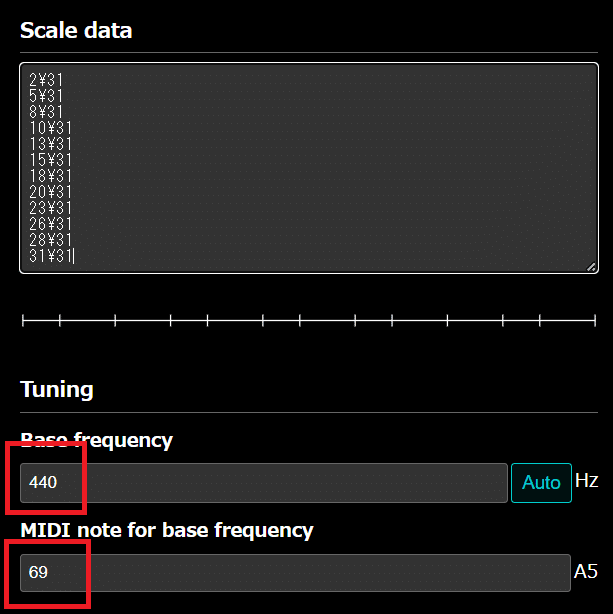
C261.6Hz派はMIDI note for base frequency(基準周波数になるMIDIノート)の部分に「60」を入れてAutoを押す。
(要するにMIDI規格の60番目の鍵盤が中央C)
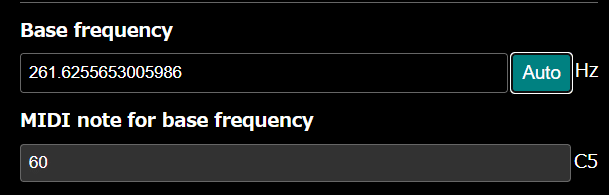
最後に必要な形式で出力すれば、音律ファイルがダウンロードできる。

◎.tun形式での読み込み
.tun形式のファイルは、MIDIの127音の音の高さを数値で指定したもの。
Scale Workshopの出力は「v2」でいい。
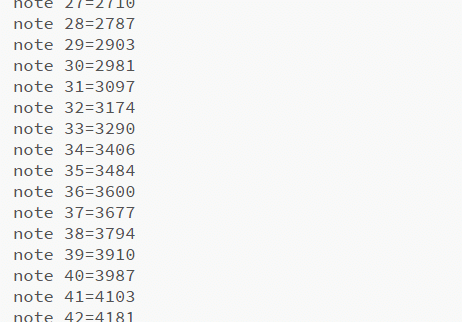
全ての音の高さを0番キーからのセントで指定するものなので、A=440HzかC=261.6Hzかで数値が異なる。
基準周波数の情報があるので、キャリブレーションをセントで指定できない場合には3つ挿入する必要がある。(Serumなど)
そのために3チャンネル分の.tunファイルを用意しておくと便利。
この時、Scale Workshopで一つ高いチャンネル、低いチャンネルの周波数を用意して打ち込まないといけないので、関数電卓を使って計算する。
基準周波数に2^(1/31)をかけると一つ高い周波数に、
基準周波数に2^(-1/31)をかけると一つ低い周波数になる。
A4=440Hzの場合
Ch1 A4=440Hz
Ch2 A4=449.9490316646Hz
Ch3 A4=430.2709559876Hz
C4=261.6Hzの場合
Ch1 C4=261.6255653006Hz
Ch2 C4=267.5412949220Hz
Ch3 C4=255.8406411197Hz
◎.tunファイルを使う主なプラグイン
Spectrasonics - Keyscape
Spectrasonics - Omnisphere 2
Spectrasonics - Trillian
Stone Voices - PolyGAS
u-he - Hive 2 ほかu-he製品
UVI - Falcon 2
Vital Audio - Vital
Xfer Records - Serum
◎.scl形式での読み込み
.scl形式は、必要な数だけの音階情報を記録したもの。.tunのようにA=440Hzとかいう情報が入っておらず、相対的な音高だけの記録になっている。

ソフトによっては、キャリブレーションの指定をHzで行うことが多いので、関数電卓を使って上げ分下げ分の周波数を計算する。
基準周波数に2^(1/31)をかけると一つ高い周波数に、
基準周波数に2^(-1/31)をかけると一つ低い周波数になる。
A4=440Hzの場合
Ch1 A4=440Hz
Ch2 A4=449.9490316646Hz
Ch3 A4=430.2709559876Hz
C4=261.6Hzの場合
Ch1 C4=261.6255653006Hz
Ch2 C4=267.5412949220Hz
Ch3 C4=255.8406411197Hz
◎.kbmでの.sclのキャリブレーション補助
.kbmファイルは、.sclの音階をどの順番で、どの鍵盤から、どの鍵盤を何Hzとして配置するかという情報を補うファイル。
.sclを読み込ませた後に挿入すると、キャリブレーションが合致する。
これもチャンネルごと3つ必要。
◎.sclファイルを使う主なプラグイン
★ .kbmに対応
AAS - Chromaphone 3 ほかAAS製品
Dexed ★
KV331 - Synthmaster シリーズ
Modartt - Pianoteq ★
Plogue - Sforzando (非オクターブ律をインポートするとバグる)
Reveal Sound - Spire (キャリブレーション設定が2Hz刻みと荒い)
Surge XT ★
◎KONTAKT scriptでのチューニング
Scale Workshopから、KONTAKT用のscriptを出力できる。scriptは一部の音源で、KOTAKTフルバージョンで使用できる。
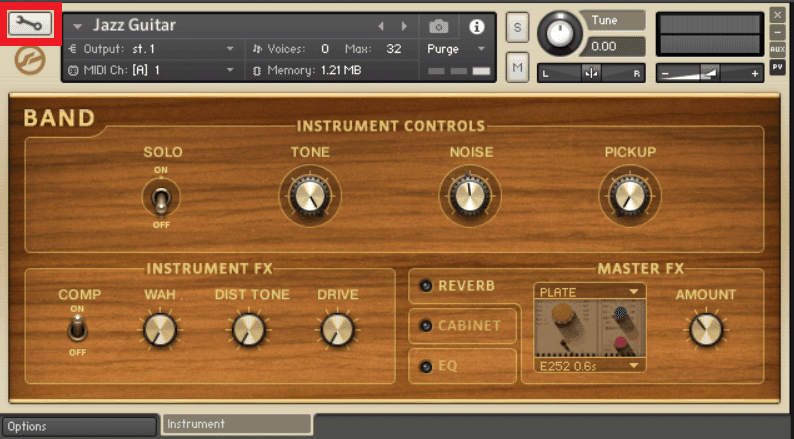
Script Editorを開き、<Empty>になっている枠を開き、Editすると、scriptを書き込むところが出てくるので、Scale Workshopから出力した.txtの中身をコピペする。
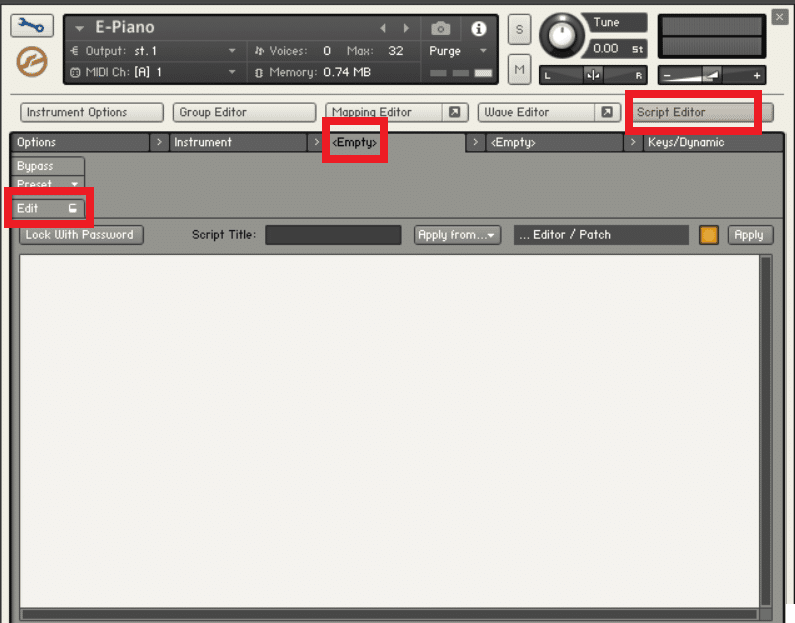
最後にApplyを押してチューニング適用。

Kontakt scriptは、12平均律から何セント上げ下げするかを指定する。
%keynum[x] = y → x番の鍵盤にY番の音を割り当てて、
%tune[x] = z → x番の鍵盤をzだけ上げる
(zの単位は0.001セントなので、50000で50セント上がる)

KONTAKTはマルチティンバー音源なので、内部で音源を複製してチャンネル設定できる。
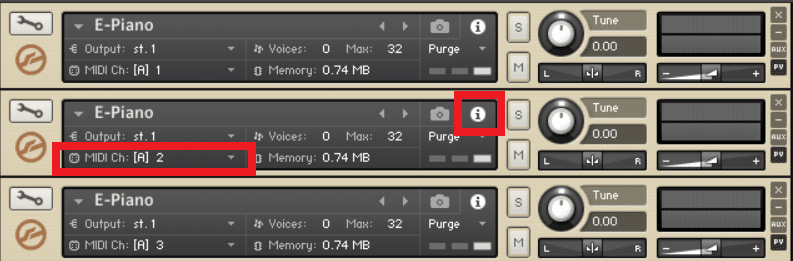
◎一部の音源で見つかっているバグ
Scale Workshopから出したscriptで、3チャンネル目の音が止まらなくなるなどのバグが、Session Strings 2などで発生する。これは、デフォルトで50セントしか上下できないピッチを50セント以上変更するために、隣の鍵盤から音を持ってくることがきっかけになっている模様。
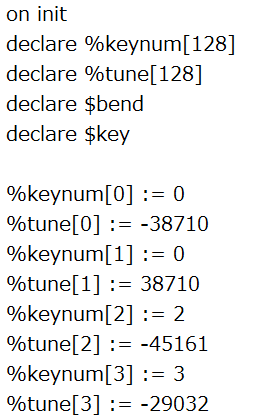
なので、
declare $TUNE_RANGE := 100をはじめに挿入して、100000~-100000の範囲で操作可能にした状態で、

1番キーを正しく1番の音から持ってきて、-50000以下にすればいい
3chの全ての数値を手動で直す必要がある。
でも、すべて直したscriptをこの記事の最後に配布するのでご心配なく。
●Session Strings 2 で確認しているscriptバグ
MIDI note 68番以降、♯Gがチューニングより1ステップ高くなる

2 3 2 3 3 2 3 2 3 2 3 3 2 3というscriptを読み込ませると、意図せず♯G4以降が♭A4になり、中央オクターブ以上で2 3 2 3 3 2 3 3 2 3 2 3となる。それがすべてのチャンネルに起こる。なので、中央のオクターブより上は、♯Gが♭Aになり、5度圏的に♭A~♯Cまで抜き出されているとして使うしかない。
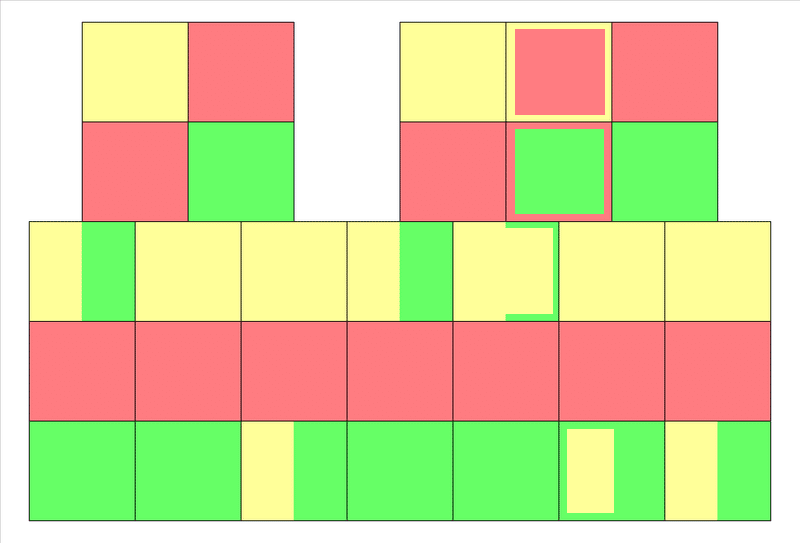
その他先ほど書いたように、スクリプトで隣の鍵盤の音源を用いると音が止まらなくなる。
◎Kontakt Factory Library 2などはチューニングできない
Kontakt 7のFactory Library 2は、フルバージョンでもスパナマークが出現せず、scriptによるチューニングができなくなっている。
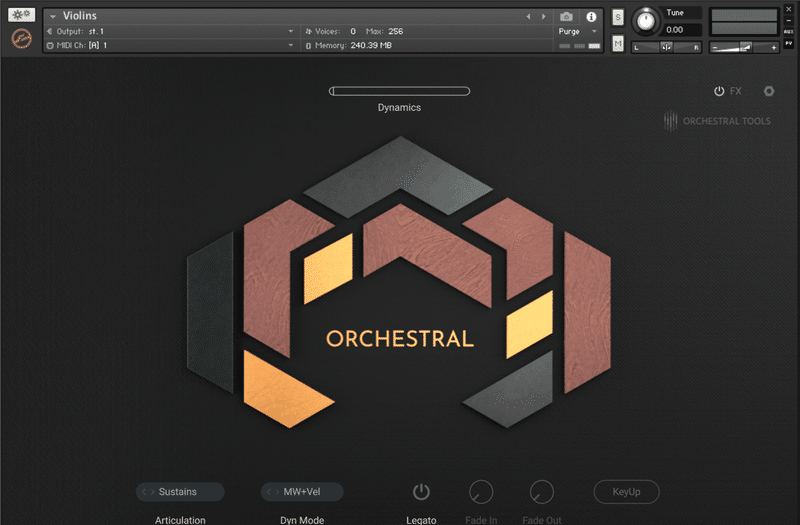
これについてはさすがに国内外でも不満の声が上がっている。
#nativeinstruments は安価で素晴らしいPlay Series沢山出してくれるのはよいけど、左上の設定のところ開けられないのが多くて、Scriptいじれないから微分音チューニングできないのも多くて本当に残念。メインストリームいきたいならそんなこと気にするなってことなのかもしれない。Lo-Fi GlowはそこOK pic.twitter.com/ZigM1z5hED
— H. Wakabayashi (@H__Wakabayashi) July 5, 2023
ただしプリセットチューニングがあるのがせめてもの救いで、ここでMean Toneを選んでおき、39セントずらして複製すればほぼ31平均律にかなり近い音は出せる。
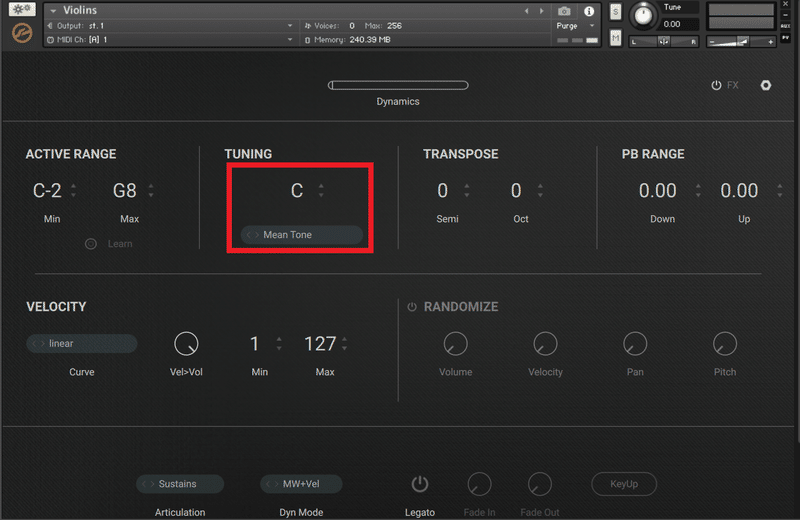
◎VocalShifter LEでボカロにピッチ補正
VocalShifter LEがちゃっかりチューニングに対応。
アイテム編集画面で、オプション>設定>ユーザー定義音律を使用する
を選択して、「ユーザー定期音律を使用する」にチェック。
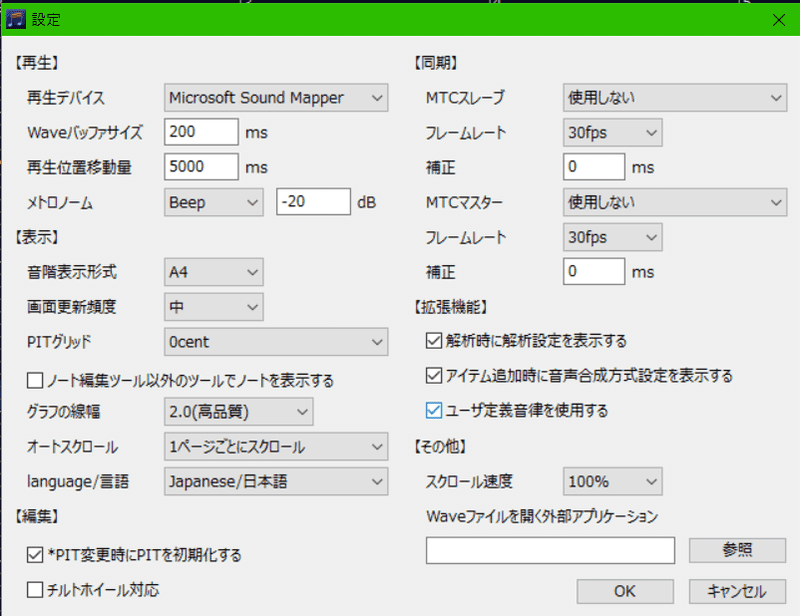
続いて、アイテム>アイテム設定から基準周波数と音律を入力。
A4=440かC4=261.6256にして、キーはCにしておく。

ユーザー定義音律は、CからBの12平均律からの差分を入力する形式になっており、5度圏での♭E~♯Gの場合は
0,-23,-6,10,-13,3,-19,-3,-26,-10,6,-16を書き込めばいい。キーによって使いにくいかもしれないので、♭♭B~Dの場合も書いておく。
0,16,-6,10,26,3,19,-3,13,29,6,23この二つがあれば、あと基準変更はあの周波数計算になる。
A4=440Hzの場合
Ch1 A4=440Hz
Ch2 A4=449.9490316646Hz
Ch3 A4=430.2709559876Hz
C4=261.6Hzの場合
Ch1 C4=261.6255653006Hz
Ch2 C4=267.5412949220Hz
Ch3 C4=255.8406411197Hz
付箋に張り付けておくと楽。

ケロらせたいときは結構体力のいる作業になるけど、まあ頑張って。

◎Melodyne 5でピッチ補正 (editor版以上)
メロダイン持ってないけど、持ってないなりに一応書いておくね。
公式から動画が出てる。.sclのインポートができる。
Open ScaleのタブからScale Rulerを開いて、External Scales Folderから.sclを読み込める。
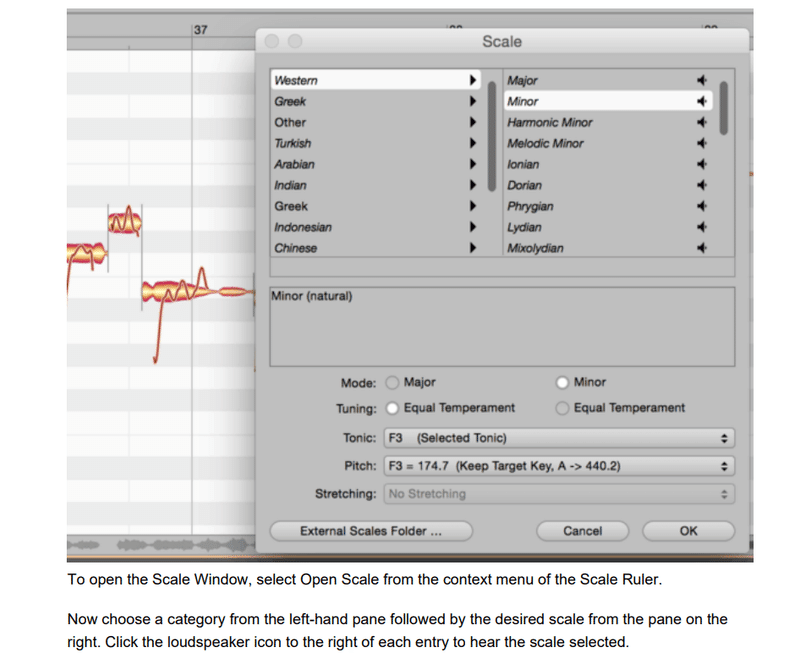
◎シンセのポルタメントは直線配置しかない
シンセサイザーをポルタメントさせるためには、チャンネル変更してしまうと機能しなくなる。そうなった場合は、ピアノロールの色を無視して、31音全てを無理やり配置するしか現状策がない。
31平均律の直線配置(C261.6)
31平均律の直線配置(A440)
◎不協和だったり唸ったと感じたらどこかミスってる
31平均律は、アグレッシブな取り回しをしない限り、うなりは緩やか。
アグレッシブなことした覚えがないのに唸ったり強い不協和を感じたら、チューニングをミスっているとか、ソフトがバグで正しく機能していない、打ち込みで音を間違えているなどの問題が考えられる。
もしそうなったら今一度プラグインの設定や、5度圏から12音を抜き出す位置の確認、打ち込みミスをチェックしてみよう。
意外と耳で聞いてわかる。
§4 音律ファイル配布
※ここで配布するのは、C4=261.6Hzでの31平均律ファイルです
.tunファイル
.sclファイル
.scl付属.kbmファイル
(上のsclを3チャンネル分用意したら、各チャンネルに次の.kbmを入れる。)
Kontakt Script
音停止バグ・デバッグ済みch3
直線配置(シンセ用) .tun .scl .kbm
それでは良い31平均律ライフを。
§5 お役立ち情報
2023/7/22更新
AKOATIK氏によるスクリプト配布
音源を複数立ち上げるのではなくて、omni 入力のチャンネルを振り分けることで 31 平均律に調律する Kontakt スクリプトができた。https://t.co/gkh53bgRVf
— AKOATIK (@skitaoka_) July 15, 2023
Synthesizer V で 31 平均律に調律するピッチを自動で書くスクリプトもできた。https://t.co/rbUOAV0s1F
— AKOATIK (@skitaoka_) July 17, 2023
31平均律を想定して 3ch で打ち込まれたノートを Pianoteq の Multi-channel MIDI layout [MIDI channel 1] にルーティングする VSTi もできた。https://t.co/47jB4ip7wD
— AKOATIK (@skitaoka_) July 16, 2023
REAKTORのチューニングマクロ
なぜかこちらの環境ではDOWNLOADボタンが機能せず・・・?
ワイにうまい棒を恵んでくれると飛んで喜びます。
